Gjenopprette tapte / slettede data fra datamaskin, harddisk, flash-stasjon, minnekort, digitalt kamera og mer.
Hvordan gjenopprette et enkelt bilde fra Time Machine enkelt
 Oppdatert av Lisa Ou / 01. nov. 2023 09:00
Oppdatert av Lisa Ou / 01. nov. 2023 09:00Hvis du søker hvordan du gjenoppretter slettede bilder fra Time Machine, kan du få metoder som ikke støtter gjenoppretting av et enkelt bilde eller en fil. De gjenoppretter bare ofte en hel sikkerhetskopi eller mappe, avhengig av strategien du vil bruke. Derfor er det forståelig hvis du vil vite hvordan du gjenoppretter de slettede bildene fra Time Machine individuelt. Men spørsmålet er om det er mulig?
Vel, du kan nå slutte å lure, siden denne artikkelen gir deg alle nødvendige svar på dine bekymringer. Du vil bli opplyst om det er mulig å gjenopprette et enkelt bilde fra Time Machine-sikkerhetskopien. Og hvis noe ikke går din vei, vil alternativene være i de følgende delene. Derfor, sjekk dem ut for å se hvilket alternativ som vil fungere best for deg. Du trenger ikke gå deg vill i prosessene siden hver dels retningslinjer allerede er inkludert nedenfor.
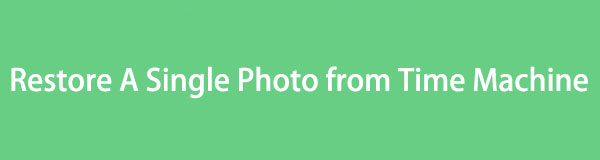

Guide List
Del 1. Kan du gjenopprette et enkelt bilde fra Time Machine
"Hvordan gjenopprette et enkelt bilde fra Time Machine?" En gang for alle, vit at det er umulig å gjenopprette et bilde eller en enkelt fil fra Time Machine. Den lar deg bare gjenopprette et fullstendig bildebibliotek eller mappe, men du kan ikke åpne det og gjenopprette bare ett av innholdet. Time Machine støtter det ikke, noe som er uheldig for folk som bare ønsker å gjenopprette en enkelt fil. Men hvis du virkelig vil utføre gjenopprettingen på Time Machine, kan du gjenopprette bildebiblioteket eller mappen i Bilder-appen eller ved å klikke på Time Machine-ikonet på Mac-en.
Derfor la vi til et av alternativene nedenfor som en bonus hvis du vil prøve gjenopprettingen på Time Machine. Dette vil imidlertid sikkert ta en stund, så vi anbefaler at du fortsetter til følgende del, og vi vil introdusere de andre nyttige strategiene for denne saken.
Før det, sjekk ut den problemfrie prosedyren nedenfor for å gjenopprette fotobiblioteket ditt fra Time Machine-sikkerhetskopien på Mac:
Trinn 1Øverst til høyre på Mac-skrivebordet ditt vil du se Time Machine-ikonet ved siden av batteristatussymbol. Klikk på den for å vise alternativene, og velg deretter Enter Time Machine fanen. Sørg for at sikkerhetskopieringsdisken er koblet til Mac-en, slik at sikkerhetskopiene dine vises når Time Machine-vinduet vises på skjermen.
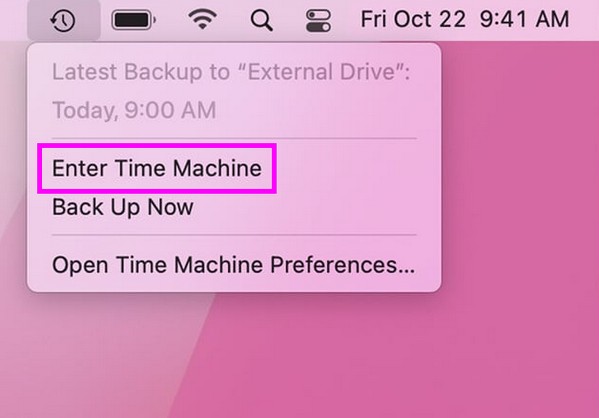
Trinn 2Når de tilgjengelige sikkerhetskopiene dine vises, finn bildebiblioteket for å gjenopprette ved hjelp av søkikonet øverst til høyre eller pil opp og ned på høyre side. Når du har funnet det, velger du biblioteket, og trykker deretter på Gjenopprett-fanen under for å gjenopprette det på Mac-en.
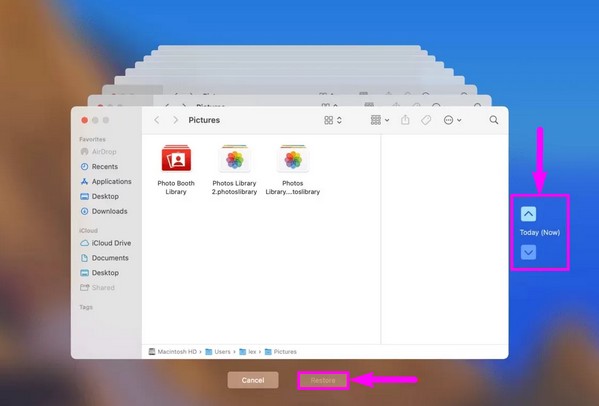
Del 2. Hvordan gjenopprette et enkelt bilde på Mac
Siden Time Machine ikke tillater gjenoppretting for et enkelt bilde, se de alternative metodene vi har forberedt nedenfor. Vi sørget for å velge et program og en innebygd tjeneste som lar deg gjenopprette individuelle filer, og vi satt sammen beskrivelsene og retningslinjene deres etterpå.
Alternativ 1. Med FoneLab Mac Data Retriever
FoneLab Mac Data Retriever er et pålitelig program for å hente flere datatyper på din Mac. Dens evner inkluderer gjenopprette bilder, e-poster, dokumenter, videoer og mer. Derfor vil det være en stor hjelp når du installerer det på macOS, siden du kan gjenopprette bildene dine uten problemer. Det fungerer også for andre datamaskiner, harddisker, Apple-enheter, etc.
I mellomtiden, i motsetning til Time Machine, lar FoneLab Mac Data Retriever deg selektivt gjenopprette bilder og andre filer. Derfor, ikke bekymre deg hvis du trenger å ta tilbake bare ett av dine slettede bilder. Du trenger ikke å kaste bort tid på å gjenopprette et helt bibliotek siden det tillater individuell datagjenoppretting. Den har også flere funksjoner du kan utforske når den er på Mac-en.
FoneLab Data Retriever - Gjenopprett tapte / slettede data fra datamaskin, harddisk, flash-enhet, minnekort, digitalkamera og mer.
- Gjenopprett bilder, videoer, dokumenter og mer data med letthet.
- Forhåndsvis data før gjenoppretting.
Se de smertefrie instruksjonene nedenfor for å gjenopprette et enkelt slettet bilde på Mac-en med FoneLab Mac Data Retriever:
Trinn 1Bruk Mac-nettleserens adresselinje for å finne FoneLab Mac Data Retriever-nettstedet på nettet. Etter det, trykk på Gratis nedlasting fanen nederst til venstre for å lagre installasjonsprogrammet på Mac-en. Når den er lastet ned, åpne filen og fullfør installasjonen ved å dra ikonet inn i applikasjoner mappe. Til slutt åpner du den nylig installerte appen for å kjøre på din Mac.
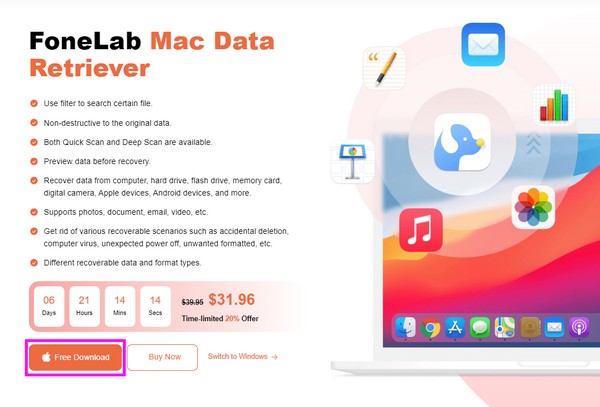
Trinn 2Når verktøyets første grensesnitt er startet, klikker du på Start knappen inne i Mac Data Recovery boksen på venstre side. Datatypene vil da vises på følgende grensesnitt. Merk av for Bilde og velg harddisken som lagrer bildet ditt i neste boks. Deretter trykker du på Skanne tappen på den nedre delen.
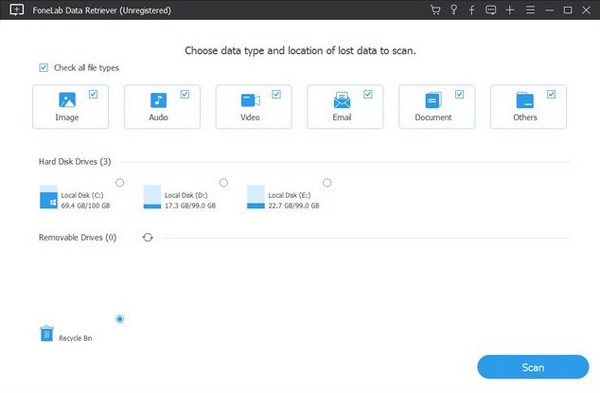
Trinn 3Programmet vil raskt skanne bildene på den valgte diskstasjonen, men du kan også kjøre en Dypt Søk. Når du har skannet, åpner du bildemappene på grensesnittet og utforsker dem ved å bla til du finner bildet du ønsker å gjenopprette. Du kan klikke på den for å forhåndsvise, og når den er valgt, trykker du på Gjenopprette for å bringe dem tilbake til Mac-en.
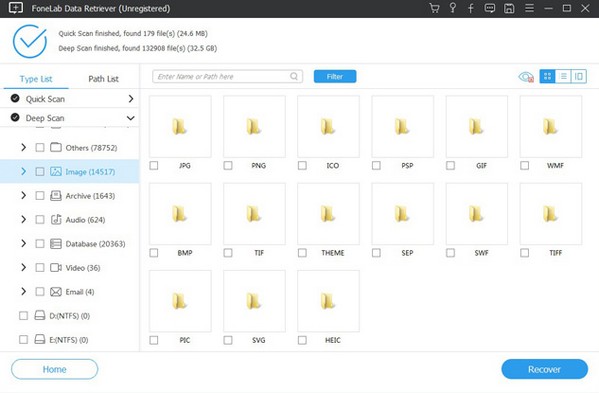
FoneLab Data Retriever - Gjenopprett tapte / slettede data fra datamaskin, harddisk, flash-enhet, minnekort, digitalkamera og mer.
- Gjenopprett bilder, videoer, dokumenter og mer data med letthet.
- Forhåndsvis data før gjenoppretting.
Alternativ 2. Bruke iCloud
iCloud er en skytjeneste innebygd på Apple-enheter som Mac. Hvis filene dine er synkronisert på iCloud, vil du ha en stor sjanse for å gjenopprette dem, spesielt hvis slettingen nylig er utført. Bildene dine og andre synkroniserte data lagres i iCloud Drive, og når du sletter dem, vil de automatisk overføres til delen Nylig slettet. Vi foreslår imidlertid den forrige metoden hvis bildene dine ikke er synkronisert til iCloud.
Hold deg til de håndterbare retningslinjene nedenfor for å gjenopprette et av dine slettede bilder på Mac ved hjelp av iCloud:
Trinn 1Gå inn i iCloud nettstedet og logg på med din Apple-ID. Etterpå, fortsett til Bilder-delen og klikk på Nylig slettet fanen på sidens sidefelt.
Trinn 2Deretter finner du filen du har slettet ved å bla gjennom Nylig slettet side. Når du har funnet det, velg bildet og trykk Gjenopprett for å gjenopprette filen.
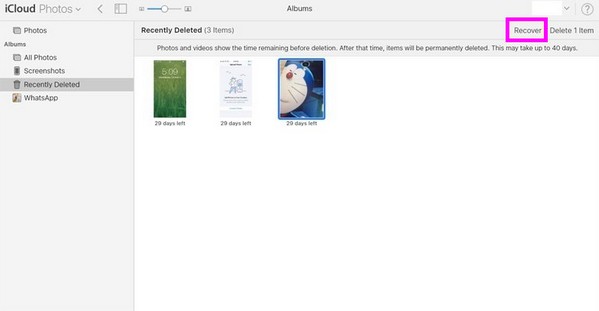
Denne metoden er bare effektiv hvis du bare har slettet bildet nylig. Men hvis det har gått 30 dager, vil du ikke lenger finne bildet i delen Nylig slettet. De blir bare der i en begrenset tid, så bruk en annen metode hvis bildet du håper å gjenopprette ikke lenger er tilgjengelig.
FoneLab Data Retriever - Gjenopprett tapte / slettede data fra datamaskin, harddisk, flash-enhet, minnekort, digitalkamera og mer.
- Gjenopprett bilder, videoer, dokumenter og mer data med letthet.
- Forhåndsvis data før gjenoppretting.
Del 3. Vanlige spørsmål om hvordan du gjenoppretter et enkelt bilde fra Time Machine
1. Hvordan åpner jeg bildebiblioteket fra Time Machine-sikkerhetskopi?
Dessverre kan du ikke åpne bildebibliotekene på Time Machine-sikkerhetskopien med mindre du gjenoppretter dem. Time Machine støtter ikke visning av innholdet i fotobiblioteket ditt, så det er umulig å se dem på grensesnittet. Men hvis du vil forhåndsvise de slettede bildene dine før gjenoppretting, prøv å installere FoneLab Mac Data Retriever på Mac-en. Det er et gjenopprettingsverktøy som lar deg se filene du ønsker å gjenopprette. Du kan også velge filene du ønsker å gjenopprette individuelt, slik at du sparer tid.
2. Hva skjer når jeg aktiverer Time Machine?
Hvis du slår på Time Machine på Mac-en, blir innholdet automatisk sikkerhetskopiert hver time, daglig og ukentlig. Deretter kan du gjenopprette dem etter gruppe eller mappe når det er nødvendig.
FoneLab Data Retriever - Gjenopprett tapte / slettede data fra datamaskin, harddisk, flash-enhet, minnekort, digitalkamera og mer.
- Gjenopprett bilder, videoer, dokumenter og mer data med letthet.
- Forhåndsvis data før gjenoppretting.
Vi er takknemlige for at du stoler på informasjonen og metodene vi har samlet i artikkelen ovenfor. Vi håper du kan besøke FoneLab Mac Data Retriever nettstedet igjen hvis du støter på flere bekymringer.
